Photoshop怎么设计腐朽的混凝土文字字体?
lzc小鱼 人气:0ps中设计字体很简单,想要制作腐朽的混凝土字体效果,该怎么制作呢?下面我们就来看看详细的教程。
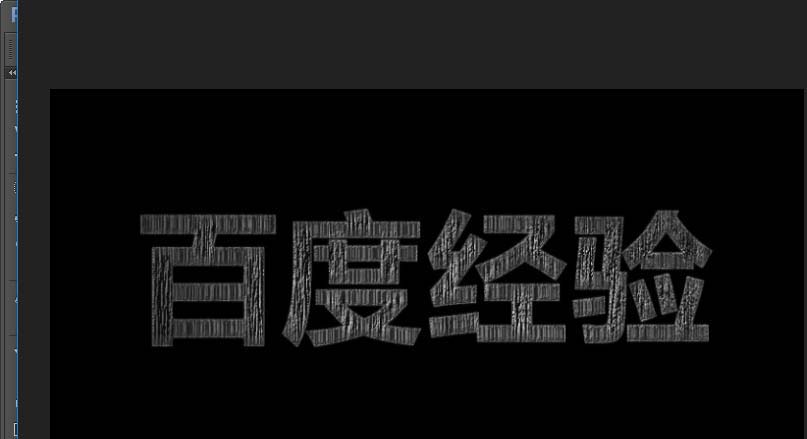
1、首先我们打开我们电脑里面的ps软件,然后我们新建一个如图所示参数的画布。
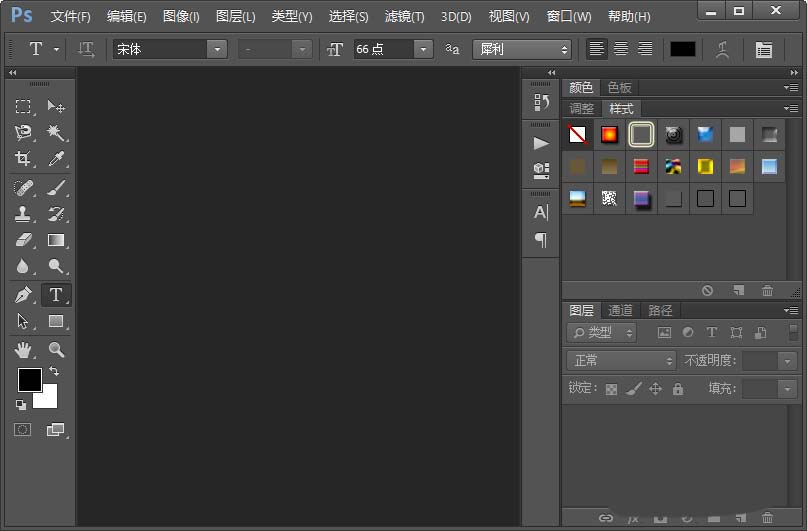
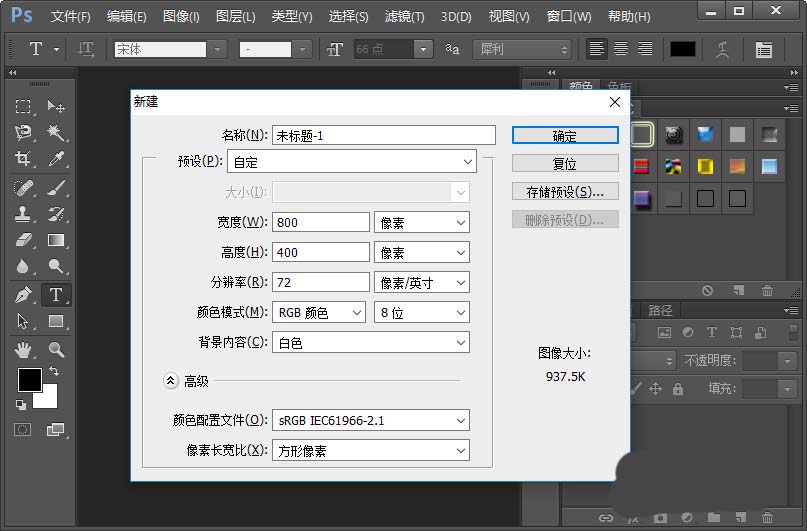
2、接着我们给画布填充前景色,也就是给画布填充黑色;然后我们交换色板,也就是把前景色变为白色,然后选择文字工具,输入自己需要的文字,这里输入的字体最好粗一些,这样效果会更加的明显。
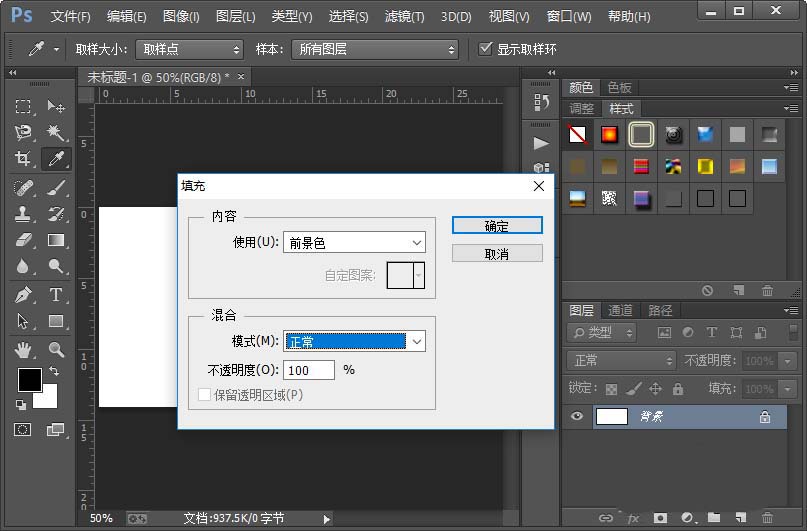

3、在文字图层上面鼠标右键点击,在弹出的菜单栏中选择删格化文字。

4、接下来我们执行选择-修改-羽化命令,羽化选区的羽化半径,我们设置为1像素就可以了。
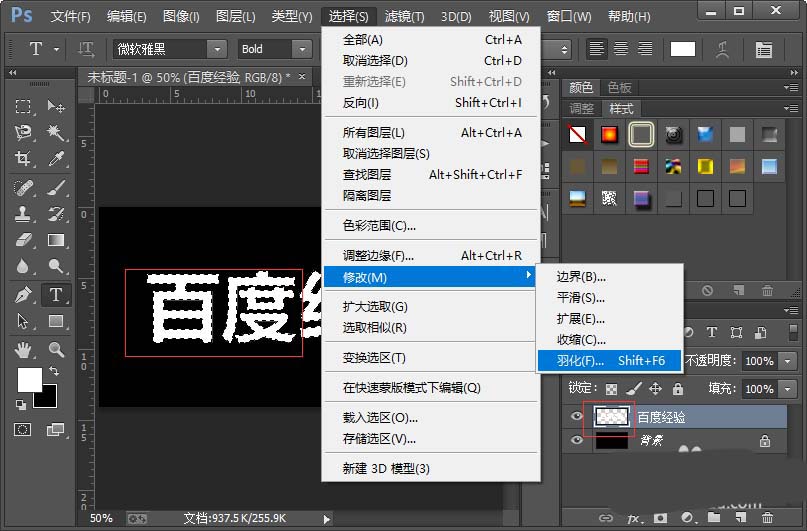
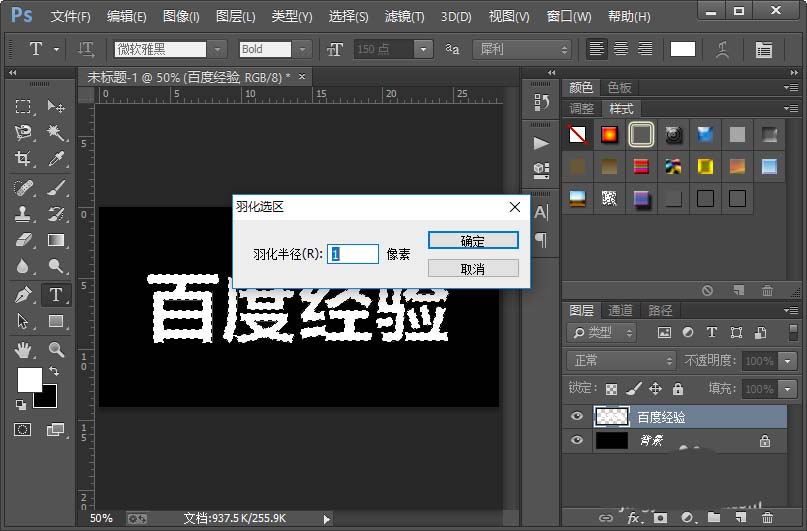
5、接着我们执行滤镜-杂色-添加杂色命令,给文字图层添加杂色,参数设置如图所示。
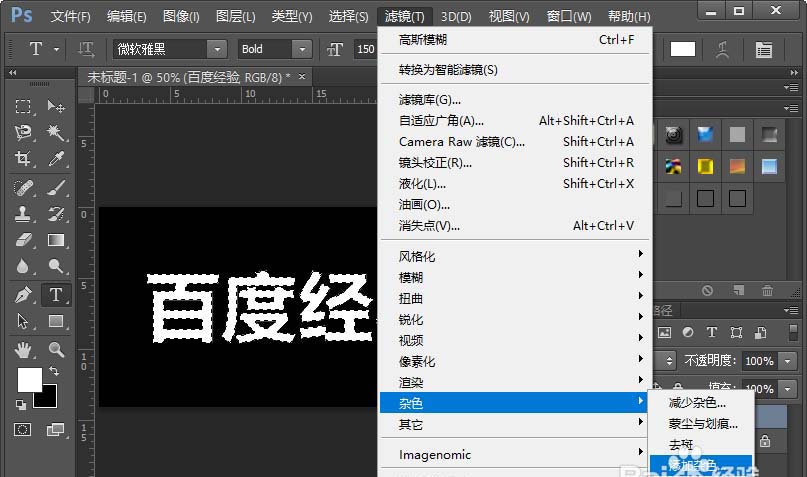
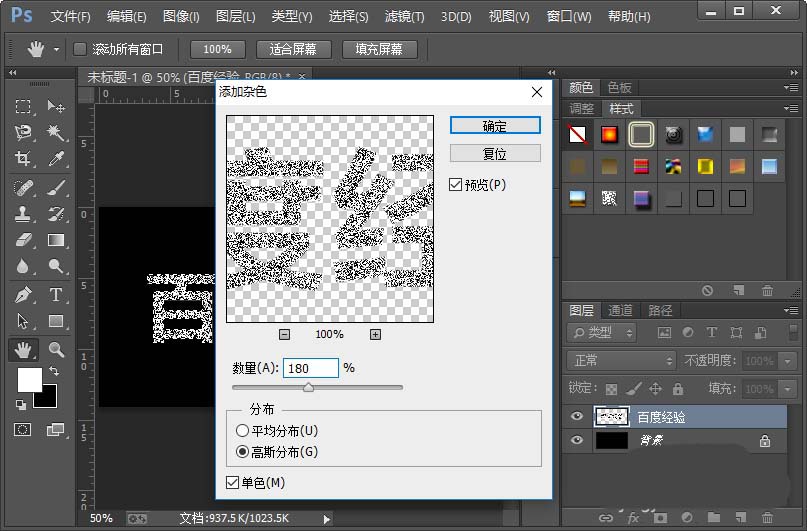
6、接下来我们给文字图层添加一个动感模糊滤镜效果,参数的设置,如图所示。
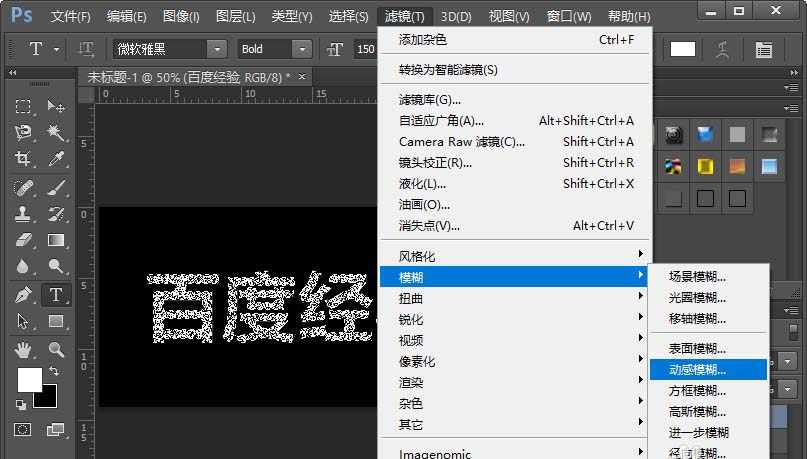
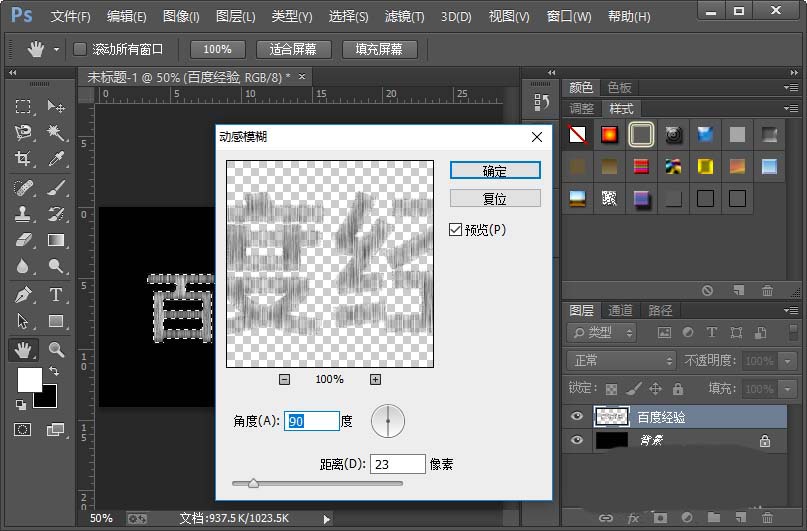
7、然后我们再执行滤镜-渲染-光照效果命令,给文字图层添加一个聚光灯,光照效果,具体的效果设置如图所示。
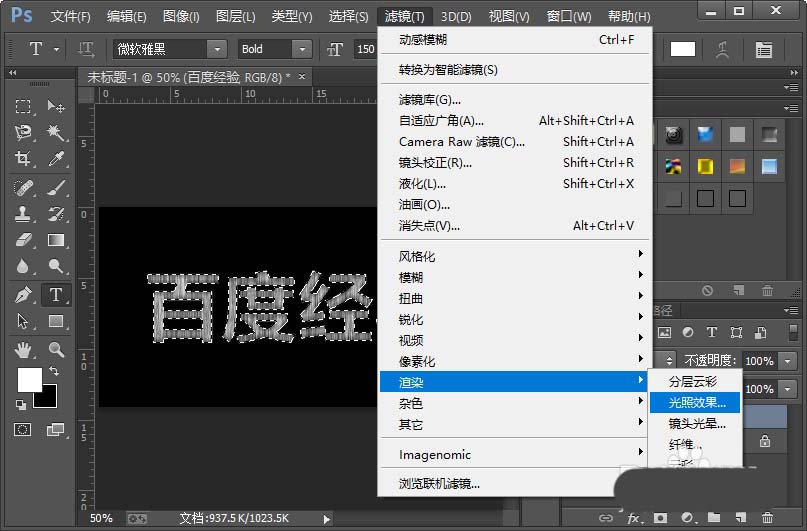
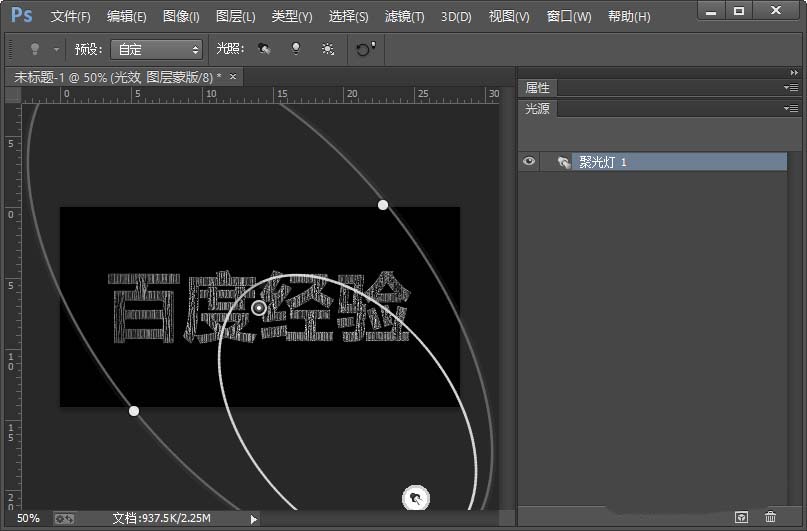
8、使用快捷键CTRL+d取消选区。这样我们就制作好了腐朽的混凝土字体效果。小伙伴们你们学会了吧,赶紧自己制作一下试试吧。



以上就是ps设计混泥土文字的教程,希望大家喜欢,请继续关注软件云。
加载全部内容